Gmailの通知を設定する方法は? やり方と表示されない時の対処法
Gmailで重要なメールだけの通知を受け取る方法

「普通のメールは通知が不要だけど、大切なメールだけは通知がほしい」という時もありますよね。このような時は優先度の高いメールだけ通知する、という設定も可能です。
やり方はそれぞれ以下の通り。
iPhoneの場合

途中までの手順は「オン」「オフ」の設定と同じです。メールアカウントをタップすると通知メニューが表示されので、その通知メニューから、「高優先度のみ」を選びましょう。
なお、通知設定は、以下の4種類から選べます。
・すべての新着メール
・メインのみ
・高優先度のみ
・なし
状況に合わせて設定を変えてみてくださいね。
Androidの場合

Androidでも、重要度の高いメールの通知のみを受け取ることが可能です。「通知」メニューにある、「高優先度のみ」を選びましょう。
なお高優先度のメールに対して設定をすると、他のラベルに適用された通知設定よりも優先される仕組みになっています。
パソコンの場合

PCでも、重要なメールの通知だけを受け取ることが可能です。
Gmailの右上にある設定アイコンから「すべての設定を表示」 をクリックします。「デスクトップ通知」の項目が表示されたら、重要メールのメール通知をオンにしてくださいね。
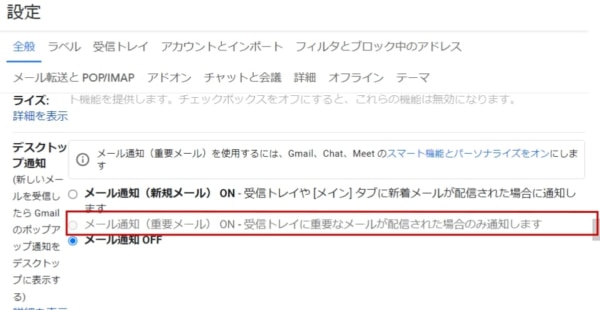
ただしPCで重要メールの通知を使用するには、Gmail・Chat・Meetの「スマート機能」と「パーソナライズ」をオンにする必要があります。設定をしていないと画像のように重要メールの通知はグレーアウトになり、選択できません。
「スマート機能」と「パーソナライズ」は、デスクトップ通知を設定する項目の、すぐ上にあります。チェックを入れると、重要メールのメール通知のグレーアウトがなくなり、選択が可能です。
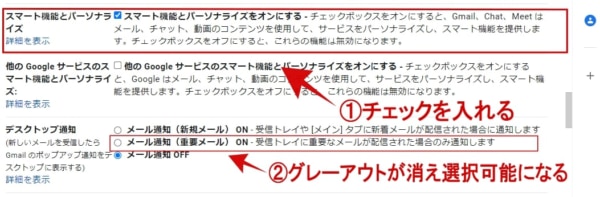
重要メールの通知を受け取りたいと考えているなら、「スマート機能」と「パーソナライズ」を設定してくださいね。


